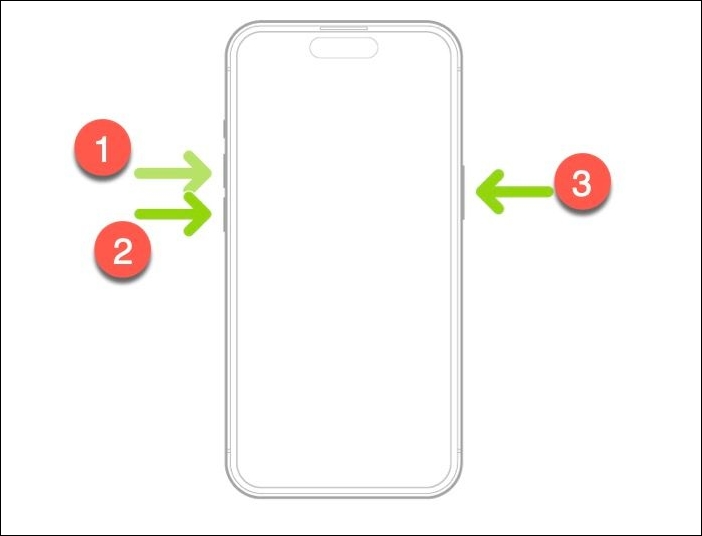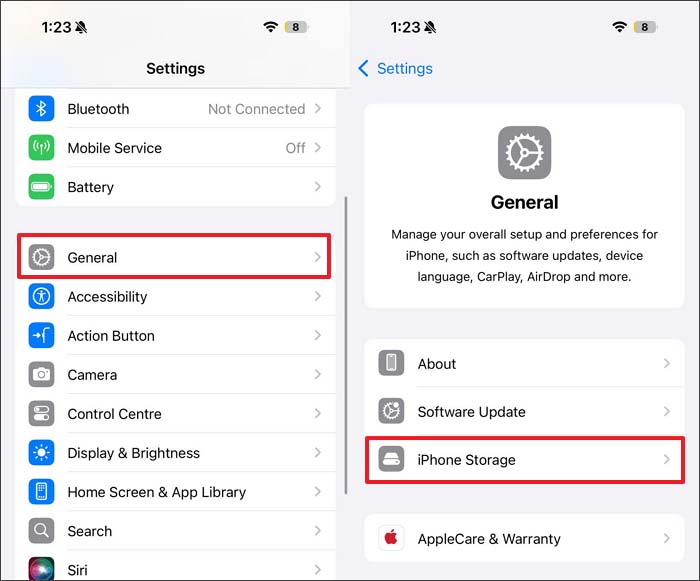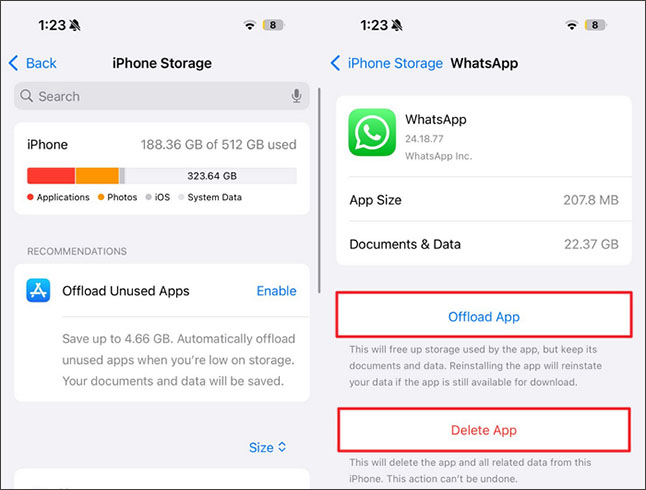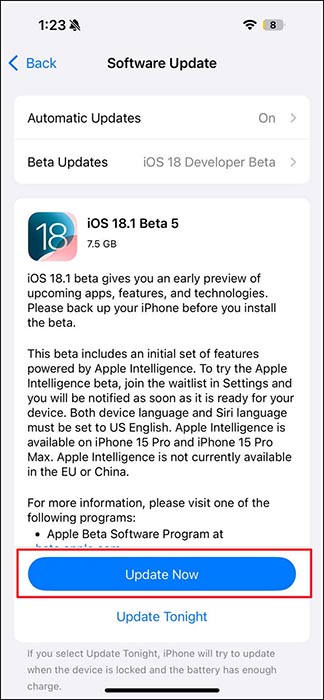Como corrigir o problema de falta de resposta do iOS 18 Touch no iPhone 16/15/14
Ter dificuldades para usar seu celular pode ser altamente irritante, pois você depende dele para todas as tarefas importantes. Atualizações recentes de software podem, às vezes, introduzir problemas inesperados, com usuários da Apple relatando o problema de falta de resposta ao toque do iPhone 16 após a atualização do iOS 18.0. A falta de resposta da tela pode atrasar a interação com a tela ou a falta de resposta completa a toques e deslizamentos.
Este guia abrangente examinará as soluções disponíveis para corrigir esse problema e restaurar o desempenho ideal. Ao final do guia, você pode restaurar a funcionalidade de toque suave e responsiva pela qual os dispositivos Apple são conhecidos.
Atualização: A Apple corrigiu o bug da tela sensível ao toque que não responde no iOS 18.0.1. Se você estiver enfrentando esse problema, atualize seu iPhone 16 para a versão mais recente e ignore o erro. Se ainda não estiver funcionando, as soluções mencionadas abaixo são sempre úteis para corrigir a tela sensível ao toque indisponível do iPhone.
Parte 1. Por que a tela sensível ao toque do meu iPhone não está funcionando corretamente
As razões por trás desse problema frustrante podem variar de simples falhas de software a problemas graves de hardware. Entender a causa raiz é crucial para corrigir o problema e evitar que aconteça novamente. Resumidos abaixo estão os principais motivos pelos quais o problema de tela sem resposta do iPhone 16 Pro Max pode ocorrer:
- Falhas de software: Um dos culpados mais frequentes por trás de problemas de touchscreen é uma falha de software causada por uma atualização. A atualização mais recente do iOS 18 pode ter introduzido bugs que interrompem o funcionamento normal da resposta ao toque do seu dispositivo.
- Problemas de hardware: Danos físicos ao seu celular, como tela rachada, exposição à água ou até mesmo sujeira e poeira acumuladas, podem causar mau funcionamento da tela.
- Superaquecimento: pode afetar a capacidade da tela de registrar a entrada de toque com precisão se o seu dispositivo iOS ficar extremamente quente devido ao uso intensivo ou à ventilação insuficiente.
- Sobrecarga de memória e desempenho: executar muitos aplicativos ao mesmo tempo ou ter armazenamento insuficiente pode deixar o desempenho do seu celular lento a um nível perceptível. Entre seus efeitos mais comuns, o quão bem a tela sensível ao toque responde é um dos principais.
- Acessórios de Terceiros: Utilizar protetores de tela que não sejam da Apple ou carregadores defeituosos pode ter um impacto adverso no seu telefone. Eles podem interferir na sensibilidade ao toque e levar à falta de resposta.
Parte 2. Como consertar a tela sensível ao toque que não responde no iPhone 16 [6 maneiras]
Pode parecer uma tarefa árdua restaurar seu telefone à normalidade depois de analisar as causas potenciais. No entanto, você pode tentar várias correções gerais para uma tela sensível ao toque que não responde em seu dispositivo iOS. Os métodos a seguir visam problemas comuns de software e hardware para lidar com o problema de falta de resposta do toque do iPhone 16 :
Dica 1. Force a reinicialização do seu iPhone 16
Quando a tela do seu celular parar de responder repentinamente ao seu toque do nada, tente reiniciá-lo. Como você pode reiniciar o dispositivo normalmente, você pode forçar a reinicialização para remover bugs temporários de software. É um processo simples que não afeta os dados do seu telefone de forma alguma. A seguir estão as etapas necessárias para forçar a reinicialização do seu iPhone 16 para corrigir sua funcionalidade:
Instruções. Você pode começar executando uma leve pressão e liberação no botão “Aumentar volume”, seguido pela repetição do mesmo processo no botão “Diminuir volume”. Depois, pressione firmemente a tecla “Lateral” e continue segurando até que o emblema da Apple fique aparente.
![forçar a reinicialização do seu iPhone 16]()
Dica 2. Limpe a tela do seu iPhone 16
Uma superfície suja ou oleosa do dispositivo pode frequentemente causar problemas de sensibilidade ao toque, dificultando o registro preciso da sua entrada. Com o tempo, manchas, sujeira ou até mesmo acúmulo de umidade podem se acumular e interferir nos sensores de toque do seu dispositivo. Limpar a tela é uma solução rápida e direta que pode restaurar a capacidade de resposta e garantir a funcionalidade adequada.
Você precisará usar um pano de microfibra macio e sem fiapos para limpar a tela suavemente. Quando encontrar manchas difíceis, umedeça levemente o pano com uma pequena quantidade de um limpador seguro para tela. Além disso, limpe suavemente em movimentos circulares para garantir que nenhuma poeira ou detritos permaneçam na superfície.
![Limpe a tela do seu iPhone 16]()
Dica 3. Remova o protetor de tela do seu iPhone 16
Embora usar um protetor de vidro para proteger a tela do telefone seja sempre recomendado, esse acessório pode se tornar um problema se você optar por um de baixa qualidade. Às vezes, eles podem causar problemas de sensibilidade ao toque, especialmente se danificados ou mal instalados. Um protetor de tela rachado ou incompatível pode interferir na capacidade da tela de responder a qualquer ação.
Isso leva a experiências frustrantes ao interagir com seu dispositivo. Remover o protetor de tela é um processo simples que pode resolver rapidamente o dilema da tela sem resposta do seu iPhone 16 Pro Max . Ao retirá-lo do dispositivo, puxe gradualmente o protetor para longe da tela e aplique pressão uniforme para evitar quebrá-lo ainda mais.
Dica 4. Gerencie o espaço de armazenamento do iPhone 16
Seu iDevice também pode ficar lento ao responder ao seu toque se sua memória estiver completamente cheia. O telefone precisa de até 15% de espaço livre do armazenamento total para funcionar de forma otimizada. Quando esse não é o caso, o celular levará um tempo para responder a qualquer ação que apareça como um problema com a tela. A seguir estão as etapas necessárias para verificar e gerenciar o armazenamento do iPhone 16:
Etapa 1. No seu celular, encontre o aplicativo Configurações na tela inicial para iniciá-lo e toque na opção “Geral”. Na aba “Geral”, localize a opção “Armazenamento do iPhone” na metade superior das opções disponíveis e pressione-a.
![Armazenamento do iPhone]()
Passo 2. Depois disso, você verá um detalhamento completo do seu espaço de armazenamento móvel. Aqui, você também pode rolar para baixo para selecionar um aplicativo desnecessário para removê-lo via “Offload” ou “Delete”.
![descarregar ou excluir aplicativos]()
Dica 5. Verifique as últimas atualizações do iOS 18
Manter seu celular atualizado com o firmware mais recente é crucial para resolver problemas como uma tela sensível ao toque que não responde. Embora o problema de tela sensível ao toque do iPhone 16 possa ter começado com a atualização do iOS 18, sua próxima iteração provavelmente tem a solução para seus problemas. Para melhorar o desempenho, utilize as seguintes instruções para atualizar o firmware e resolver falhas de software que afetam a funcionalidade de toque do dispositivo:
Etapa 1. Após acessar o aplicativo “Configurações” do iDevice, mova para baixo para encontrar a opção “Geral” e toque nela para abrir as configurações relacionadas. Na próxima janela do telefone, pressione a opção “Atualização de software” para permitir que seu dispositivo verifique se há novas atualizações de firmware.
![vá para atualização de software]()
Etapa 2. Depois de encontrar a última iteração do iOS 18, clique no botão "Atualizar agora/Instalar agora" para iniciar a operação. Durante a atualização em andamento, garanta que sua internet permaneça estável e que seu telefone não seja desligado.
![toque no botão atualizar agora]()
Dica 6. Consulte o Suporte da Apple para problemas de hardware
Todas as soluções aqui só podem resolver a falta de resposta da tela quando a causa primária está relacionada ao software do telefone. Quanto a danos de hardware, você precisará contatar os serviços de suporte da Apple. Problemas como tela danificada, componentes internos defeituosos ou exposição à umidade podem exigir assistência profissional.
![Entre em contato com o Suporte da Apple]()
Consultar o suporte oficial garante que quaisquer problemas de hardware sejam diagnosticados e reparados com precisão. O curso de ação recomendado para consertar o problema de tela sem resposta do iPhone 16 Pro Max é agendar um horário em uma Apple Store. Isso lhe dará acesso a diagnósticos e reparos de especialistas, garantindo que seu telefone seja restaurado para funcionar em pleno.
Parte 3. Como fazer downgrade do iOS 18 com o bug de tela sensível ao toque sem resposta
Nos modelos mais antigos de smartphones da Apple, como o iPhone 15 ou o iPhone 14/13/12, esse problema provavelmente começou quando você atualizou seu celular para a versão mais recente do firmware. Embora o iOS 18 seja uma atualização fantástica para dispositivos iOS, ele ainda está em seu estágio inicial e pode conter bugs. Nesse cenário, a melhor solução é fazer o downgrade do iOS 18 para a versão anterior do iOS 17 .
Quando você quer fazer isso sem jailbreak, o EaseUS MobiXpert é a escolha mais otimizada. Ao usar esta ferramenta avançada, você pode facilmente fazer o downgrade de todos os modelos de iPhone que são elegíveis para o firmware mais novo. Ele simplifica o processo de reversão do iOS para garantir que seu telefone opere suavemente novamente, sem quaisquer efeitos colaterais. Usar este software é particularmente útil se você preferir não esperar que a Apple libere correções de bugs em futuras atualizações do iOS.
Principais características
- Ele pode corrigir vários problemas complexos do sistema, como telas sensíveis ao toque que não respondem, loops de inicialização ou travamentos, sem apagar seus dados pessoais.
- Esta ferramenta oferece recursos poderosos de recuperação de dados, permitindo que você recupere contatos perdidos, mensagens, fotos e muito mais com uma alta taxa de sucesso.
- O MobiXpert pode desbloquear dispositivos iOS que estão bloqueados devido a senhas esquecidas, problemas de Face ID ou falhas de bloqueio de tela.
- Com este software avançado, você pode facilmente criar toques personalizados e transferi-los para seu celular.
Tutorial detalhado sobre como fazer downgrade do iPhone 15/14/13 do iOS 18 para o iOS 17/16 via EaseUS MobiXpert
Você pode utilizar as seguintes etapas abrangentes para garantir que sua tentativa de reverter o firmware seja concluída sem problemas.
Etapa 1. Inicie o EaseUS MobiXpert no seu computador e escolha "Reparo do Sistema" na página inicial.
![Página inicial do MobiXpert]()
Etapa 2. Em seguida, escolha "Reparo do sistema iOS/iPadOS" na nova tela.
![reparo do sistema ios]()
Etapa 3. Conecte seu iPhone ou iPad ao computador e escolha "Reparo Padrão". Se quiser um reparo completo, você pode escolher "Reparo Profundo".
![selecione o modo de reparo]()
Etapa 4. Confirme o modelo do seu dispositivo e clique em "Avançar" para prosseguir. Então, o EaseUS MobiXpert baixará um firmware para você, o que levará um tempo. Se você instalou um firmware antes de usar este software, pode clicar diretamente em "Verificar" para continuar.
![verificar firmware]()
Etapa 5. Em seguida, clique em "Reparar agora" para iniciar o processo de reparo. Após a conclusão do reparo, você pode verificar seu dispositivo e reiniciá-lo para uso.
Conclusão
Em resumo, lidar com o problema de não resposta do iPhone 16 touch pode ser irritante para muitos usuários. Uma gama de soluções está disponível para resolvê-lo, desde correções simples como reinicialização forçada até opções mais avançadas como fazer downgrade do iOS usando o EaseUS MobiXpert. Com elas, você pode restaurar a funcionalidade do seu telefone mesmo se o problema for relacionado a software ou hardware.
Se os problemas persistirem, consultar o Suporte da Apple garante que quaisquer problemas de hardware subjacentes sejam resolvidos profissionalmente. Ao usar todos os métodos disponíveis, você pode trazer seu dispositivo de volta ao desempenho ideal.
Perguntas frequentes
Antes de encerrarmos, vamos abordar algumas perguntas comuns que os usuários têm sobre o dilema da tela sem resposta do iPhone 16 Pro Max . Essas perguntas frequentes ajudarão a esclarecer possíveis preocupações e fornecerão orientação adicional para corrigir o problema.
1. Uma atualização de software pode corrigir meu problema de tela sensível ao toque que não responde?
Ao usar uma versão de firmware desatualizada no seu celular, ele se torna propenso a muitos problemas de sistema, como falha no registro do seu toque. O melhor curso de ação em tal cenário é atualizar a versão do iOS do seu telefone. Ao fazer isso, você pode remover as falhas de software que causam o problema de tela sensível ao toque sem resposta.
2. Meu telefone será desbloqueado se eu fizer downgrade do iOS 18 para o iOS 17?
Depende principalmente do método que você emprega para reverter a versão do firmware do seu iDevice. Ao usar uma ferramenta avançada como o EaseUS MobiXpert, você não precisa se preocupar com os riscos de jailbreak. Além disso, ele garante que seu telefone não enfrente nenhum tipo de efeito negativo durante o procedimento de downgrade.
3. É seguro limpar a tela do meu iPhone 16 com água?
Você pode utilizar um pano levemente úmido e macio, sem fiapos, para escovar as marcas persistentes da tela do dispositivo. No entanto, você deve optar por líquidos de limpeza especializados em vez de água para evitar riscos. Além disso, evite usar muito líquido, pois o excesso de umidade pode danificar o celular.